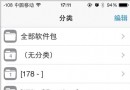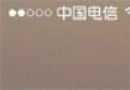iPhone信息應用的11個快捷操作技巧
1、搜索
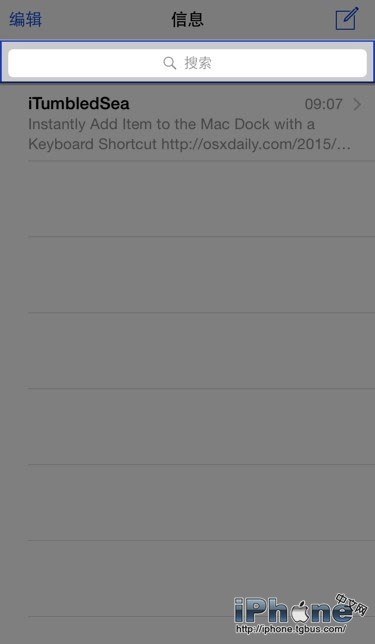
#FormatImgID_1#
如主屏幕下拉呼出Spotlight搜索一樣,在信息對話列表的頁面你也可以使用同樣的手勢來呼出搜索框,輸入你需要查詢的關鍵字,即可動態顯示匹配的信息。
2、返回對話列表
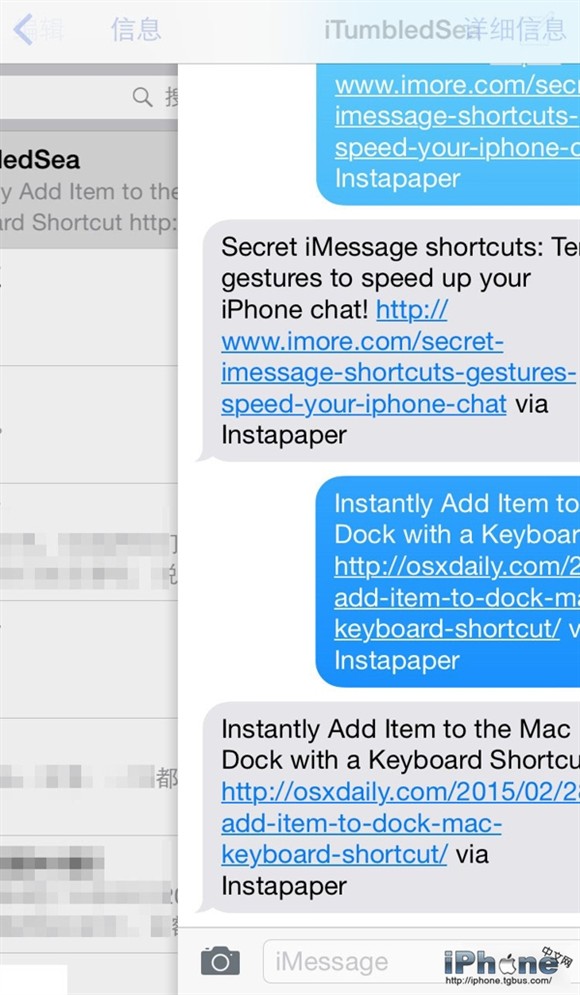
如果你和某人聊得正歡的時候,別人又來信息,返回所有信息列表也很簡單,不需要大拇指費勁去按左上角落的“返回”按鈕,從屏幕左邊緣向右滑動即可。
3、查看時間戳
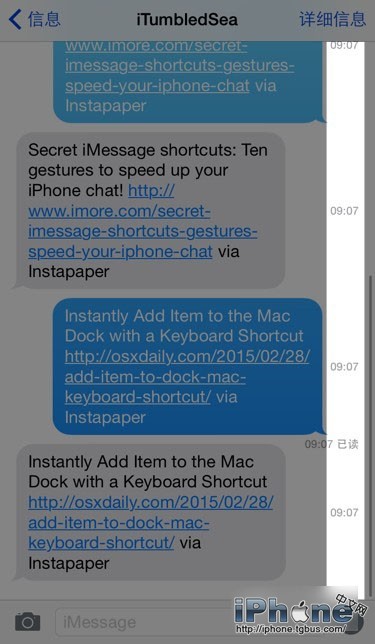
時間戳就是每一條信息發送/到達的准確時間,它們在對話窗口是不顯示的。查看這些時間戳,你住需要從屏幕右側向左滑即可見到它們。
4、復制信息
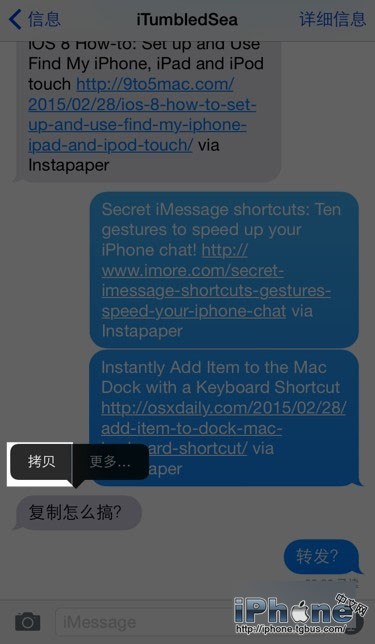
需要復制某條信息,點擊並按住該信息的氣泡,直至其上方彈出選項條。選擇點擊左側的“拷貝”按鈕即可將其復制到剪貼板。
5、多條信息刪除/轉發
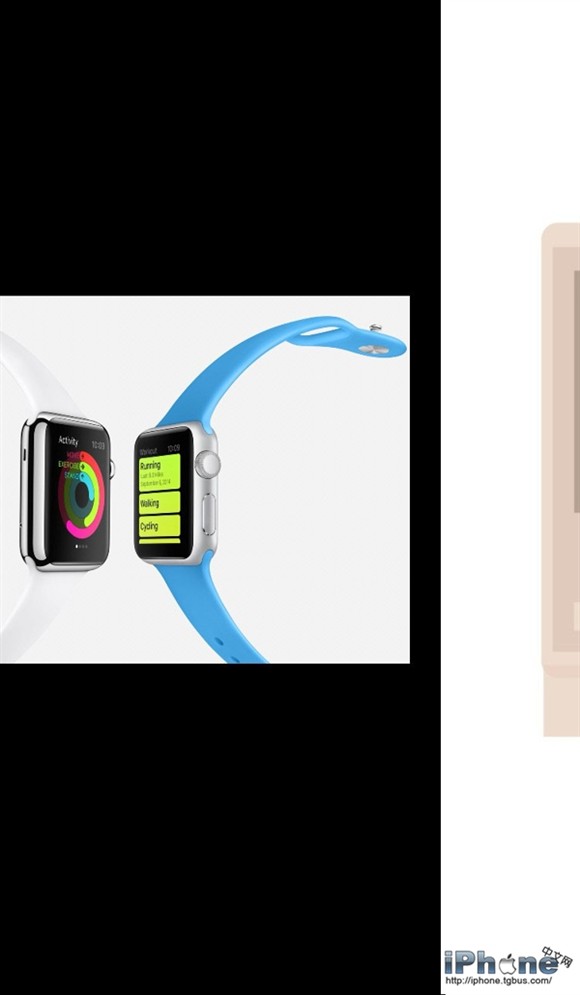
同樣是按住氣泡不放手,然後選擇右側的「更多」按鈕,這就會進入一個多選的編輯視圖,在此,左下角和右下角分別提供了“刪除”和“轉發”選項。
6、保存附件
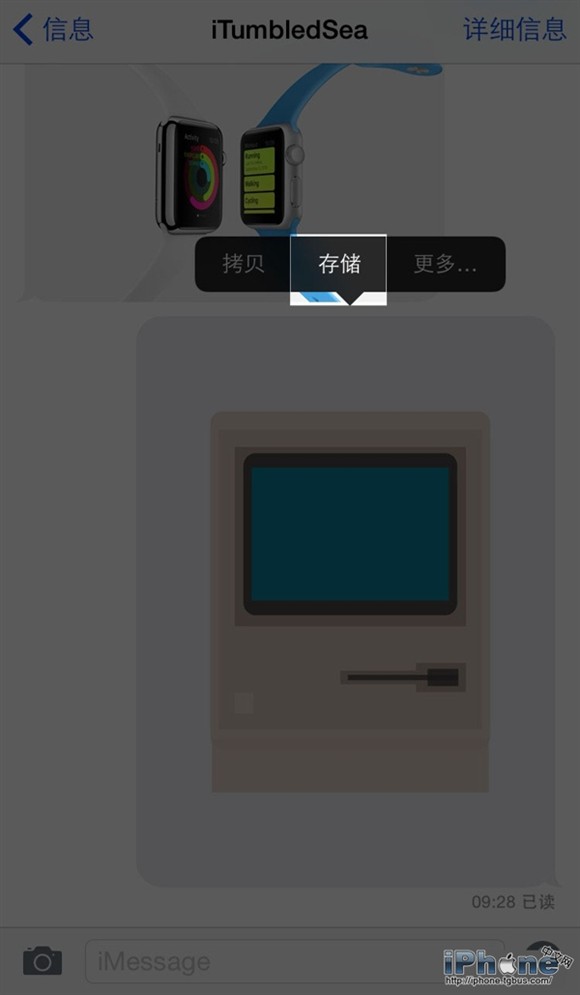
他人如果給你發來信息附件(可以是圖片、視頻、語音等),最常見最方便的操作莫過於直接在該附件氣泡上按住手指不放,直至彈出操作選項,點擊中間的“存儲”按鈕即可。
7、快速預覽所有附件
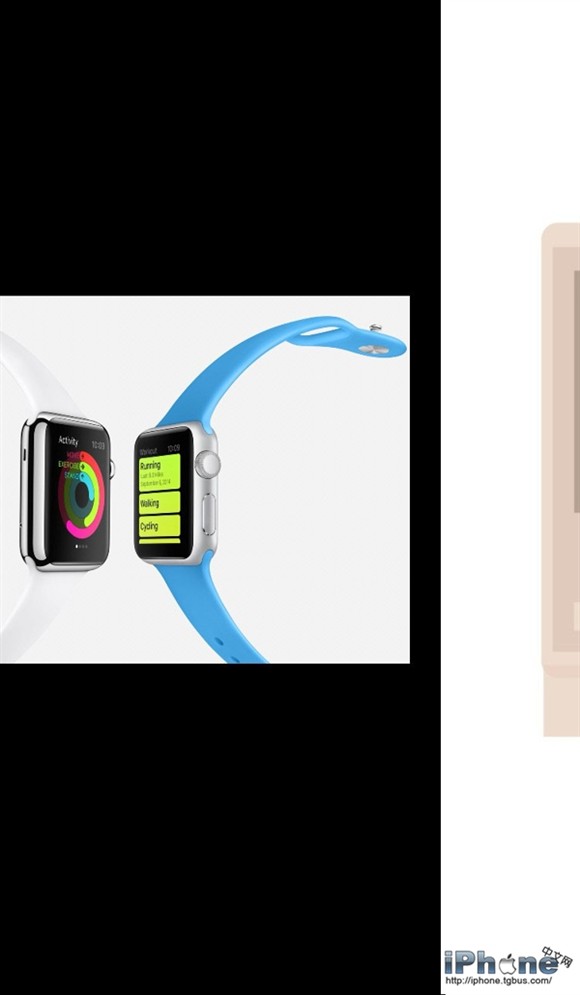
連天過程中收到的附件太多了?點擊對話中任意附件即可進行預覽,然後你只需要手指左右滑動,即可直接在附件之間跳轉浏覽。
8、即時自拍
你可以快速給對方發送自拍,按住左下角的“相機”按鈕,然後向上滑動手指來發送自拍照,或是向右滑動來錄制視頻給對方。
9、即時語音
#FormatImgID_8#
不想打字的話,你還可以“說”出信息。按住右下角的麥克風按鈕,說完後向上滑動來發送給對方。如果你不滿意,向左滑動即可取消發送。
10、刪除對話
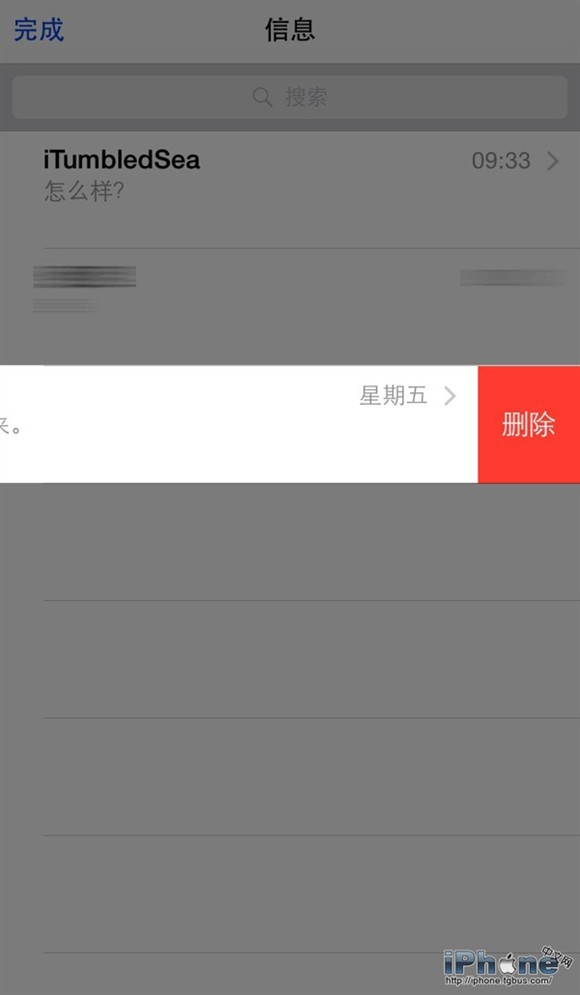
你可以一次性刪除和某人的所有信息對話,你只需要在所有對話列表視圖中找到對應的對話線程,然後向左滑動手指,點擊右側的“刪除”按鈕即可。刪除該對話線程後你仍然可以和其進行對話,只是原先的信息都已經被刪除了。
11、隱藏鍵盤
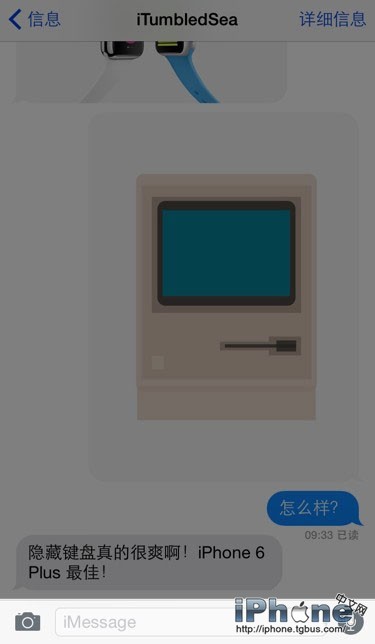
有時候在回復他人信息的時候,你想要參考上面對話中的內容(尤其是長篇幅的圖片附件),無論你處於什麼樣的原因,如果你需要更多的可視信息內容,你可以隱藏鍵盤。操作起來也很容易,只需要按住鍵盤上方部分然後向下滑動手指即可。
- 上一頁:iPhone6如何保護隱私
- 下一頁:安卓手機如何快速給iPhone發文件
- iOS獲得以後裝備型號等信息(全)包括iPhone7和iPhone7P
- xcode8提交ipa掉敗沒法構建版本成績的處理計劃
- Objective-C 代碼與Javascript 代碼互相挪用實例
- iOS開辟之UIPickerView完成城市選擇器的步調詳解
- iPhone/iPad開辟經由過程LocalNotification完成iOS准時當地推送功效
- iOS法式開辟之應用PlaceholderImageView完成優雅的圖片加載後果
- iOS Runntime 靜態添加類辦法並挪用-class_addMethod
- iOS開辟之用javascript挪用oc辦法而非url
- iOS App中挪用iPhone各類感應器的辦法總結
- 實例講授iOS中的UIPageViewController翻頁視圖掌握器
- IOS代碼筆記UIView的placeholder的後果
- iOS中應用JSPatch框架使Objective-C與JavaScript代碼交互
- iOS中治理剪切板的UIPasteboard粘貼板類用法詳解
- iOS App開辟中的UIPageControl分頁控件應用小結
- 詳解iOS App中UIPickerView轉動選擇欄的添加辦法